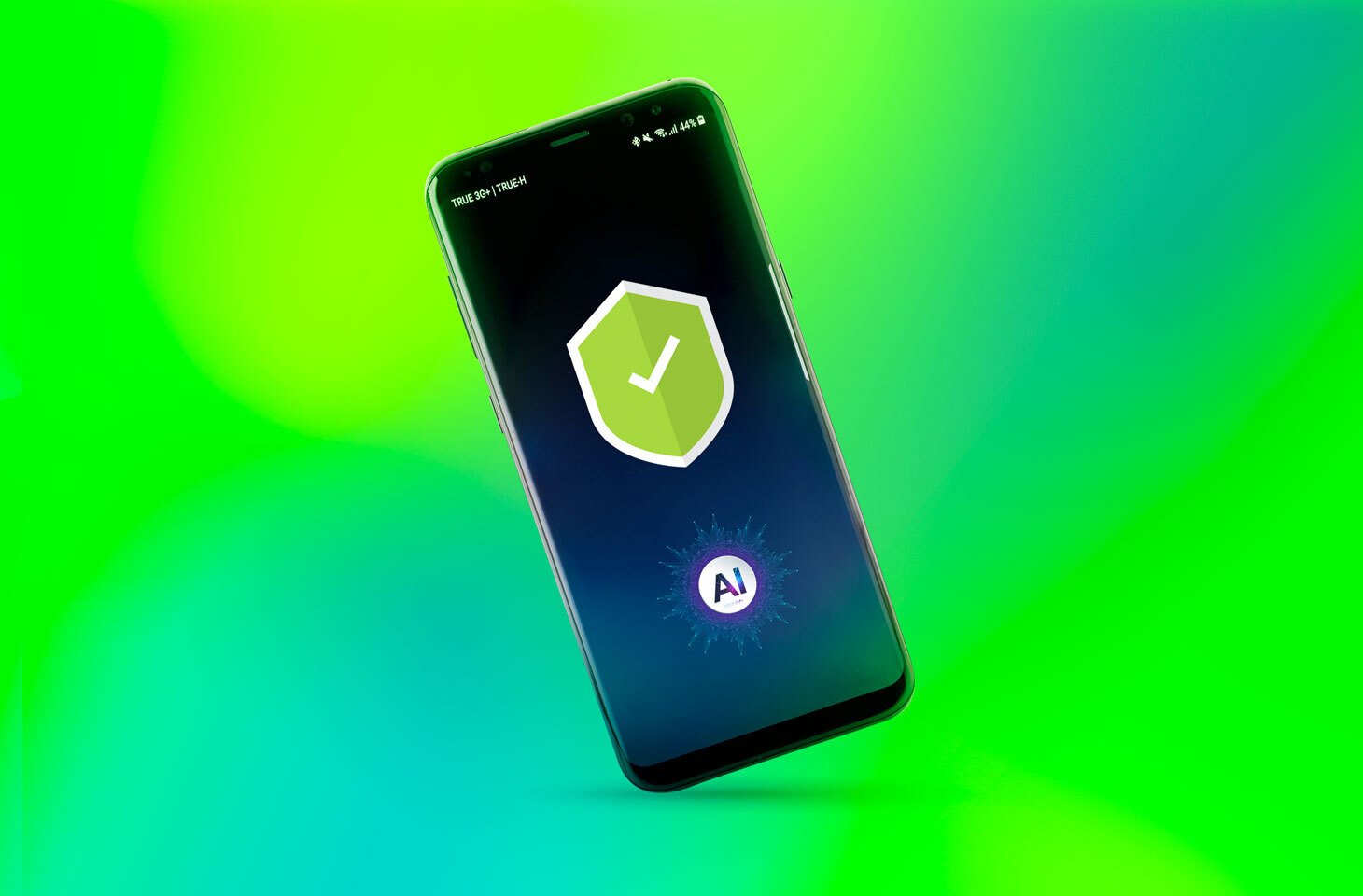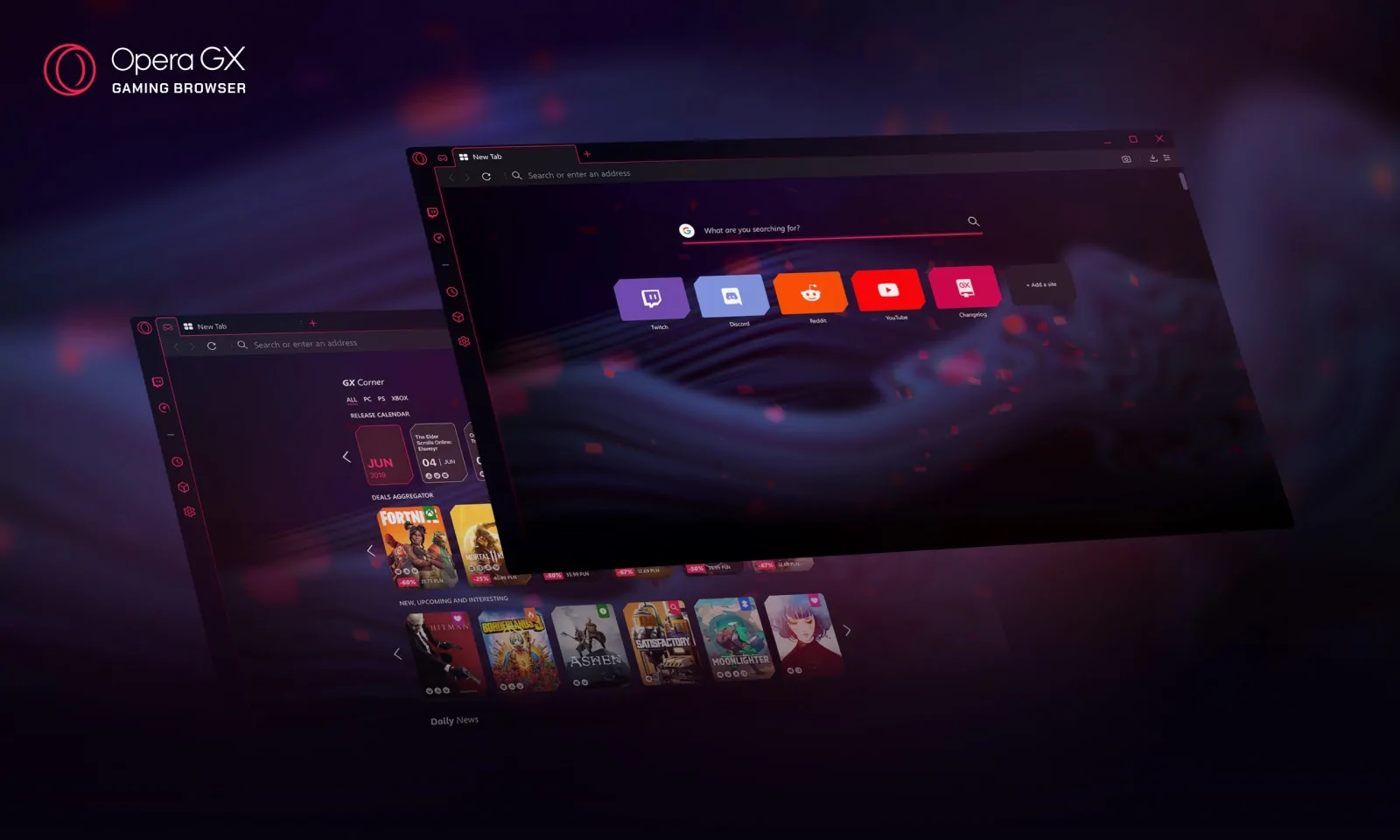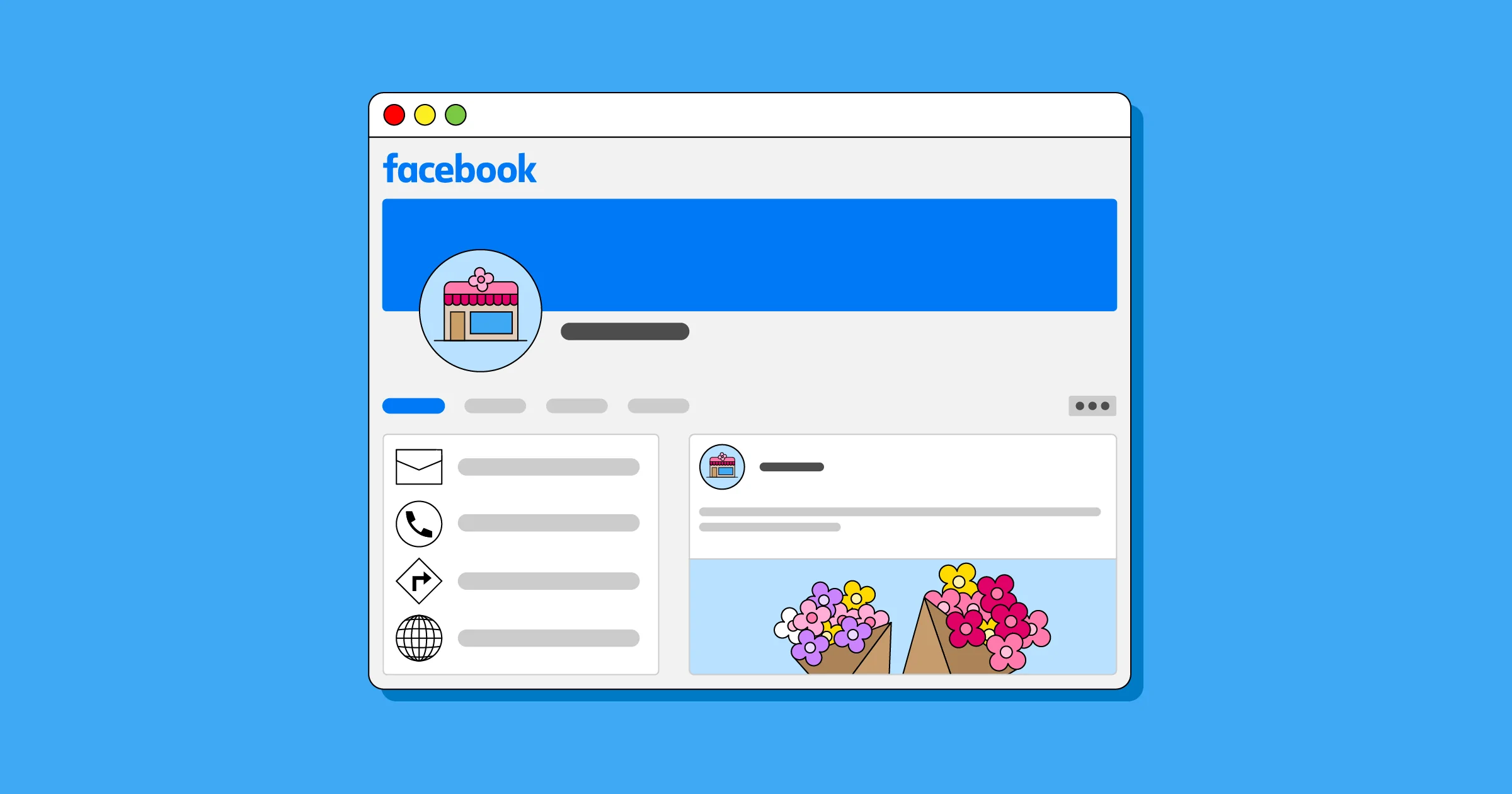Hay algunos fantásticos editores de PDF gratuitos por ahí, así que hemos reunido los mejores para hacerte la vida más fácil.
Los documentos PDF están diseñados para que se vean y se comporten exactamente de la misma manera en cualquier dispositivo. Eso lo convierte en un formato estupendo para compartir, pero editarlos es otra cuestión. La mayoría de los programas de oficina y los editores de fotos te permiten exportar documentos en formato PDF, pero la edición requiere una herramienta dedicada. Esto se debe a que PDF fue inicialmente un formato propietario de Adobe y todavía posee algunas de las tecnologías asociadas a él.
No hay muchos editores de PDF gratuitos, y puede ser difícil saber en cuáles puede confiar. Hemos seleccionado los mejores editores de PDF gratuitos para que puedas elegir el que mejor se adapte a tus necesidades.
El mejor editor de PDF gratuito:
1. LibreOffice Draw
Compatible con los formatos de Microsoft y totalmente gratuito de usar
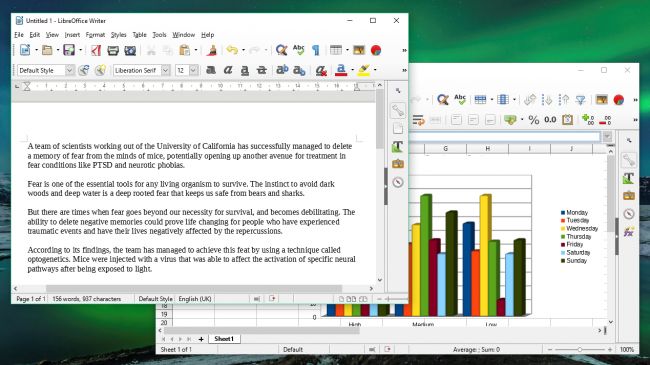
LibreOffice es una poderosa suite multiplataforma de código abierto que funciona en muchos aspectos como Microsoft Office.
Aunque puedes utilizar las aplicaciones de LibreOffice para editar hojas de cálculo o documentos de Word, también puedes utilizarlas para crear, editar y guardar documentos PDF. LibreOffice soporta por defecto la edición de documentos PDF y los abre en la aplicación LibreOffice Draw. Puedes abrir Draw directamente y utilizar el menú Archivo para cargar documentos PDF, o utilizar el asistente de inicio en su lugar.
También puedes asociar LibreOffice con el formato de archivo PDF si LibreOffice es tu aplicación principal para documentos PDF, de modo que puedes hacer doble clic en los documentos PDF para abrirlos en LibreOffice automáticamente.
La carga de documentos PDF puede tardar un momento en LibreOffice. Mientras que un PDF de una o dos hojas se abre casi instantáneamente, los documentos PDF con cientos de páginas pueden tardar más o menos un minuto en cargarse.
También puedes iniciar un nuevo documento desde cero utilizando Draw. Sólo asegúrate de seleccionar Archivo > Exportar como PDF cuando termines de guardarlo como un documento PDF.
La edición funciona exactamente como se espera. Puedes hacer clic en cualquier posición para añadir, editar o eliminar texto, e incluso utilizar funciones avanzadas como insertar imágenes, cambiar el formato o añadir tablas.
Al seleccionar exportar como PDF se abren las opciones de PDF. Las opciones son bastante amplias y ofrecen a los usuarios un control total sobre el proceso. Para nombrar sólo algunas de las características soportadas por el módulo de exportación: firmar con marca de agua, establecer el nivel de compresión, establecer encriptación y permisos, añadir firma digital al documento, definir la vista inicial y el diseño, y mucho más.
LibreOffice Draw ofrece una opción sencilla y directa para editar documentos PDF. Es más adecuado para documentos PDF básicos con poco o ningún formato o diseños avanzados. El programa no ofrece el mismo nivel de funcionalidad que Acrobat Reader u otros editores comerciales de PDF, pero es suficiente para tareas básicas.
- Las opciones de edición son bastante amplias
- Compatibilidad total con MS Office
- Completamente gratis
- Puede tener problemas con diseños complejos
2. PDF-XChange Editor
Otra excelente herramienta para editar texto en PDFs, con OCR incorporado
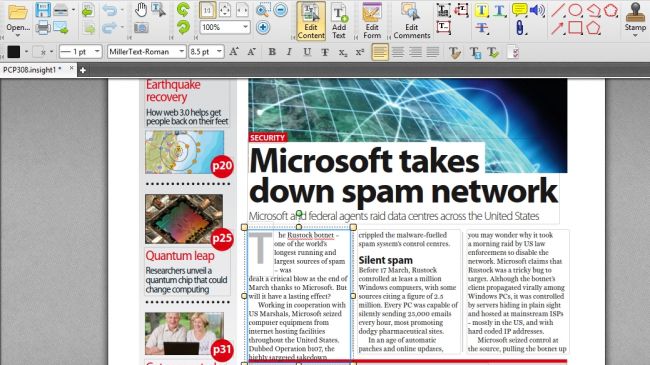
Si necesitas editar el texto en un PDF, PDF-XChange Editor es ideal. Te permite volver a escribir, eliminar y reformatear texto, y se adapta bien si el documento utiliza una fuente que no está instalada en tu PC. También puedes adjuntar comentarios, dividir PDFs y extraer páginas.
Una de las mejores características de PDF-Xchange Editor es la posibilidad de utilizar el OCR para reconocer texto en documentos escaneados – ideal si sólo tienes una impresión en lugar del archivo original (por ejemplo, un folleto de una conferencia).
Algunas de las funciones visibles en los menús y barras de herramientas sólo están disponibles en la versión premium del software, PDF-XChange Editor Plus, pero puedes pasar el puntero del ratón por encima de un icono para averiguar si está incluido.
Si sigues adelante y utilizas una herramienta premium (añadiendo formas poligonales o nuevos cuadros de texto, por ejemplo), tu documento tendrá una marca de agua. Presta atención a un mensaje de advertencia debajo de la barra de herramientas principal antes de guardar tu trabajo, por si acaso.
- Reconocimiento óptico de caracteres
- Edición de textos
- Divide y extrae páginas
3. Sedja
Un editor gratuito de PDF sólo en línea con una gran variedad de herramientas
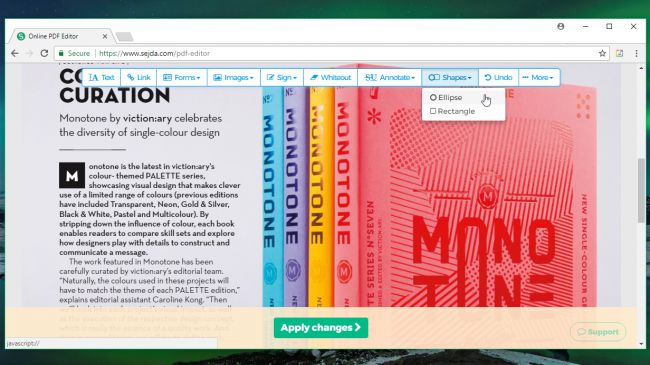
El editor de PDF gratuito en línea Sedja ofrece una excelente gama de herramientas, con una sola advertencia: si sigues trabajando después de tres horas y no has guardado tu documento, éste se eliminará automáticamente. Es un límite de tiempo bastante generoso, pero vale la pena tenerlo en cuenta si tu PDF necesita mucho trabajo.
Puedes añadir texto, imágenes y enlaces, firmar documentos, añadir anotaciones e insertar elipses y rectángulos. También hay una opción de ‘whiteout’, aunque esto simplemente dibuja un rectángulo blanco – no elimina ningún dato. Tampoco hay OCR, por lo que no podrás editar texto en archivos PDF escaneados.
Cuando hayas terminado de editar, haz clic en «Aplicar cambios» y podrás descargar el documento, enviarlo a Dropbox o Google Drive, eliminarlo o acceder a un enlace para compartirlo. El enlace caducará a los siete días.
- Nada que descargar
- Buena selección de herramientas de edición
- Almacenamiento en nube
- Las sesiones caducan después de tres horas
4. PDFescape
Un editor de PDF en línea gratuito que te permite añadir nuevos textos e imágenes
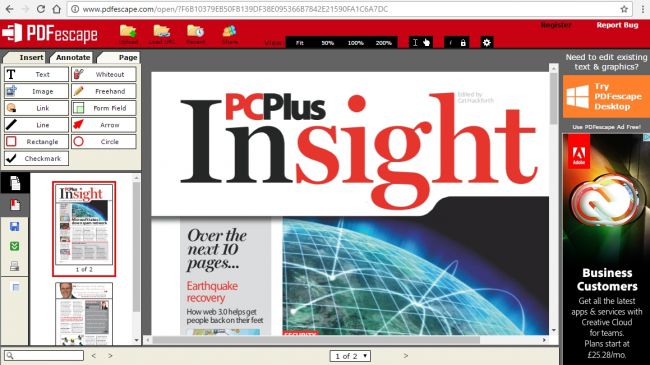
Hay dos versiones de PDFescape: una aplicación web gratuita y un programa de escritorio premium. Aquí estamos usando el editor en línea; si descargas el software de escritorio, sólo recibirás una versión de prueba de la edición premium.
El editor en línea de PDFescape te permite crear nuevos cuadros de texto en la página, pero desafortunadamente no hay manera de editar el texto existente. Puedes crear formas geométricas simples y, al igual que con Sedja, arriba, añadir rectángulos blancos para oscurecer partes del documento cuando se imprime.
PDFescape te permite seleccionar una imagen de tu PC y luego arrastrar un rectángulo para insertarla. También puedes insertar campos de texto, lo que te permite crear formularios sencillos, una característica rara y bienvenida para un editor de PDF gratuito.
- Soporta formularios
- Permite añadir medios
- El elemento gratuito sólo está en línea
5. PDFsam Basic
Un editor de PDF sencillo pero bien diseñado para tareas rápidas
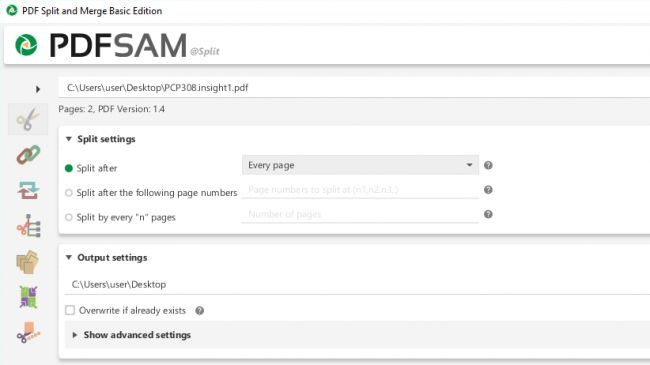
La segunda mitad del nombre de PDFsam es la abreviatura de ‘split and merge’ (dividir y fusionar), que te dice casi todo lo que necesitas saber sobre la edición básica.
Se te ofrecerá una versión de prueba gratuita de la versión Premium (que incluye edición completa, inserción de objetos, firma segura y OCR), pero una vez que caduque, se te dejará con una herramienta sencilla pero bien diseñada para cortar documentos grandes en trozos manejables, realizar un corte y cierre de PDF o extraer páginas seleccionadas. También puedes utilizar PDFsam Basic para rotar páginas, lo que resulta muy útil si has digitalizado accidentalmente un documento al revés.
No hay herramientas para ajustar el contenido real del documento, pero todas las opciones de gestión de páginas de PDFsam Basic están muy claras, y está muy claro cuáles de las opciones mostradas en el menú principal sólo están disponibles en la edición Premium.
- Permite dividir y fusionar
- Permite rotar las páginas
- Algunas funciones son limitadas en el tiempo